
Obnovení systému je funkce systému Windows, která vám pomůže opravit určité typy selhání a další problémy s počítačem. Zde je návod, jak to funguje, jak to nastavit a jak to použít, když se situace zhorší.
V tomto článku budeme používat Windows 10, ale Obnovení systému je tu už dlouho - a funguje téměř stejně v každé verzi Windows. Pokyny zde platí pro Windows 7, 8 a 10 a během procesu se setkáte pouze s drobnými rozdíly.
Co je Obnovení systému?
Když se ve vašem systému něco pokazí v důsledku špatného softwaru - možná aplikace, kterou jste nainstalovali, nebo ovladače, který zlomil něco důležitého -, může být těžké to opravit. Obnovení systému vám umožní obnovit instalaci systému Windows zpět do posledního funkčního stavu.
Dělá to tak, že vytváří „body obnovení“ tak často. Body obnovení jsou snímky vašich systémových souborů Windows, určitých programových souborů, nastavení registru a ovladačů hardwaru. Bod obnovení můžete vytvořit kdykoli, i když Windows automaticky vytvoří bod obnovení jednou týdně. Vytváří také bod obnovení těsně před hlavní událostí systému, jako je instalace nového ovladače zařízení, aplikace nebo spuštění aktualizace systému Windows.
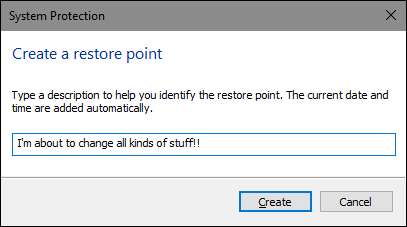
Pak, pokud se něco pokazí, můžete spustit nástroj Obnovení systému a nasměrovat jej na poslední bod obnovení. Obnoví tato nastavení systému, soubory a ovladače a vrátí váš základní systém Windows do dřívějšího stavu.
To může být opravdu užitečné při řešení určitých typů problémů. Pokud například nainstalujete ovladač zařízení, díky kterému bude počítač nestabilní, budete jej chtít odinstalovat. V některých případech se však ovladač nemusí správně odinstalovat nebo může při odinstalování poškodit systémové soubory. Pokud použijete nástroj Obnovení systému a vyberete bod obnovení, který byl vytvořen před instalací ovladače, můžete obnovit systémové soubory do předchozího stavu, než dojde k jakémukoli problému.
Obnovení systému Windows může být také opravdu užitečné pro odstranění škod způsobených nesprávně fungující aplikací nebo aktualizací systému Windows. Někdy mohou aplikace a aktualizace způsobit problémy s jinými aplikacemi nebo dokonce systémovými komponentami a pouhé odinstalování aplikace nemusí poškození zvrátit. Obnovení bodu před instalací aplikace však může často problém vyřešit.
Jak použití nástroje Obnovení systému ovlivňuje mé osobní soubory?
PŘÍBUZNÝ: Jaký je nejlepší způsob zálohování počítače?
Obnovení systému se liší od zálohování - pracuje konkrétně na základním systému Windows, nikoli na všem na pevném disku. Obnovení systému jako takové neukládá staré kopie vašich osobních souborů jako součást svého snímku. Při obnově také neodstraní ani nenahradí žádné vaše osobní soubory. Nepočítejte tedy s tím, že Obnovení systému funguje jako záloha. To není to, na co je určeno. Vždy byste měli mít dobrý postup zálohování na místě pro všechny vaše osobní soubory.
Jak použití nástroje Obnovení systému ovlivňuje mé aplikace?
Když svůj počítač obnovíte do dřívějšího bodu obnovení, všechny aplikace, které jste nainstalovali po tomto bodě, se odinstalují. Aplikace, které byly nainstalovány při vytvoření tohoto bodu obnovení, budou stále na místě. Aplikace, které jste odinstalovali po provedení tohoto bodu obnovení, se obnoví, ale s velmi velkou výhradou. Protože Obnovení systému obnovuje pouze určité typy souborů, obnovované programy často nebudou fungovat - nebo alespoň fungují správně, dokud znovu nespustíte jejich instalační programy.
Systém Windows vám umožňuje přesně zjistit, jaké programy budou ovlivněny, když projdete procesem, ale je dobré obnovit do nejnovějšího možného bodu obnovení, abyste minimalizovali problémy s aplikacemi. Je také dobré vytvořit body obnovení ručně, než provedete velké instalace nebo změny nastavení, abyste věděli, že se můžete v případě potřeby vrátit k velmi nedávnému bodu obnovení.
Může Obnovení systému odebrat viry nebo jiný malware?
PŘÍBUZNÝ: Jaký je nejlepší antivirový program pro Windows 10? (Je Windows Defender dost dobrý?)
Obnovení systému není dobrým řešením pro odstraňování virů nebo jiného malwaru. Protože škodlivý software je obvykle pohřben na všech druzích míst v systému, nemůžete se spolehnout, že nástroj Obnovení systému dokáže vykořenit všechny části malwaru. Místo toho byste se měli spolehnout na a kvalitní antivirový skener že budete mít aktuální informace.
Jak povolit Obnovení systému
Pro mnoho lidí je ochrana Obnovení systému ve výchozím nastavení zapnuta pro hlavní systémovou jednotku (C :) a ne pro jiné jednotky v počítači. U ostatních není funkce Obnovení systému ve výchozím nastavení povolena pro žádné jednotky. Právě teď neexistuje shoda ohledně toho, proč se to stane. Nezdá se, že by to souviselo s tím, zda byl Windows nainstalován čerstvý nebo upgradovaný, kolik místa na disku máte k dispozici, jaký typ jednotek máte nebo cokoli jiného, na co si můžeme přijít.
Pokud chcete být chráněni funkcí Obnovení systému, měli byste ji absolutně zapnout alespoň na systémové jednotce. Ve většině případů je to vše, co potřebujete, protože všechny věci, které systém Obnovení systému chrání, mají tendenci být stejně umístěny na systémové jednotce. Pokud chcete zapnout ochranu Obnovení systému pro jiné jednotky - řekněme například, že nainstalujete některé programy na jinou jednotku - můžete to udělat také.
Chcete-li se ujistit, že je Obnovení systému zapnuto - a povolit jej pro konkrétní jednotky - stiskněte Start, zadejte „obnovit“ a poté klikněte na „Vytvořit bod obnovení“. Nebojte se To ve skutečnosti nevytvoří bod obnovení; pouze otevře dialog, kde se dostanete ke všem možnostem Obnovení systému.
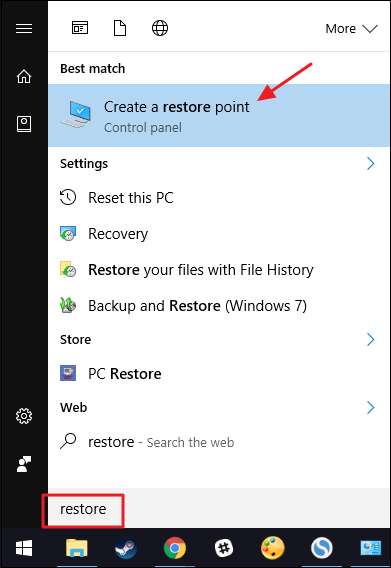
Na kartě „Ochrana systému“ v části „Nastavení ochrany“ uvidíte dostupné disky v počítači a to, zda je ochrana povolena pro každou jednotku. Chcete-li zapnout ochranu, vyberte jednotku v seznamu a klikněte na tlačítko „Konfigurovat“.
(V našem případě bylo Obnovení systému pro naši jednotku C: již povoleno. Pokud ve vašem systému není, jedná se o první jednotku, pro kterou ji pravděpodobně budete chtít povolit.)

V dialogovém okně „Ochrana systému“, které se otevře, klikněte na možnost „Zapnout ochranu systému“, upravte posuvník „Max. Využití“ na velikost místa na pevném disku, které má Obnova systému používat, a poté klikněte na „OK. “
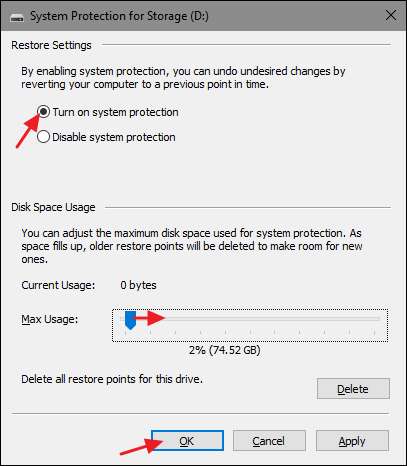
Poté můžete znovu kliknout na „OK“ a opustit dialogové okno Vlastnosti systému. Mějte na paměti, že když systém Windows vytvoří bod obnovení (nebo ho vytvoříte ručně), nástroj Obnovení systému vytvoří bod obnovení na všech jednotkách, které mají povolenou ochranu systému.
Jak vytvořit bod obnovení
Jak jsme již zmínili dříve, Obnovení systému automaticky vytvoří body obnovení za týden a kdykoli dojde k významné události, jako je instalace aplikace nebo ovladače. Bod obnovení můžete také vytvořit sami, kdykoli budete chtít. Stiskněte Start, zadejte „obnovit“ a poté klikněte na „Vytvořit bod obnovení“. Na kartě „Ochrana systému“ klikněte na tlačítko „Vytvořit“.

Zadejte popis bodu obnovení, který vám pomůže zapamatovat si, proč jste jej vytvořili, a poté klikněte na „Vytvořit“.
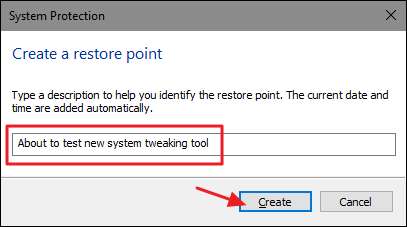
Vytvoření bodu obnovení může trvat přibližně 30 sekund a nástroj Obnovení systému vás o tom bude informovat, až bude hotový. Klikněte na „Zavřít“.
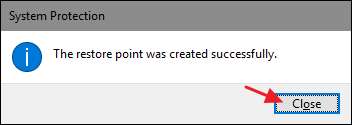
Jak obnovit systém do dřívějšího bodu obnovení
Dobře, takže máte zapnutou funkci Obnovení systému a při vytváření bodů obnovení jste vždy usilovně pracovali, kdykoli se se svým systémem potýkáte. Jednoho osudného dne se pak nevyhnutelné stane - ve vašem systému se něco zvrtne a vy se chcete vrátit k dřívějšímu bodu obnovení.
Proces obnovení spustíte ze stejné karty „Ochrana systému“, kde konfigurujete možnosti Obnovení systému. Stiskněte Start, zadejte „obnovit“ a poté klikněte na „Vytvořit bod obnovení“. Na kartě „Ochrana systému“ klikněte na tlačítko „Obnovení systému“.
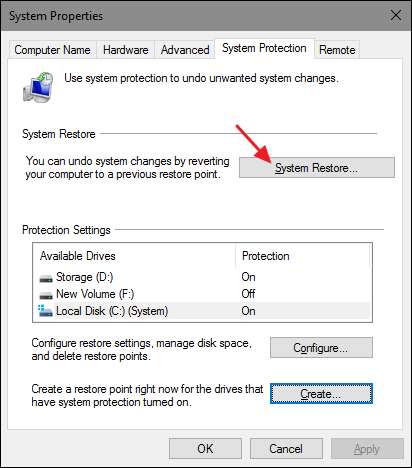
Uvítací stránka průvodce Obnovením systému vám poskytne krátký popis procesu. Pokračujte kliknutím na „Další“.
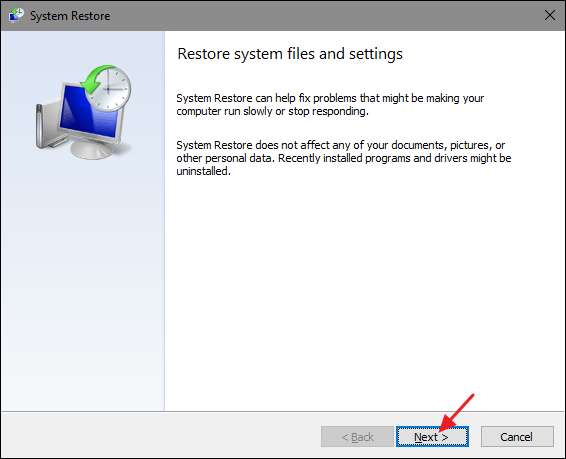
Na následující stránce jsou uvedeny dostupné body obnovení. Ve výchozím nastavení se pravděpodobně zobrazí pouze automatický týdenní bod obnovení a všechny ručně vytvořené body obnovení. Chcete-li zobrazit všechny body automatického obnovení vytvořené před instalací aplikace nebo ovladače, vyberte možnost „Zobrazit více bodů obnovení“.
Vyberte požadovaný bod obnovení - nezapomeňte, že nejnovější pracovní bod obnovení je ideální - a poté klikněte na „Vyhledat ovlivněné programy“, aby funkce Obnovení systému detekovala všechny programy, které budou během procesu odinstalovány.
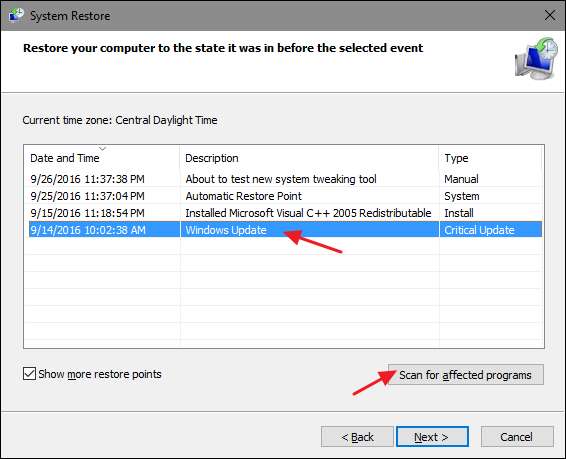
Obnovení systému vám nabídne dva seznamy. V horním seznamu jsou uvedeny programy a ovladače, které budou odstraněny, pokud obnovíte systém Windows do vybraného bodu obnovení. Ve spodním seznamu jsou uvedeny programy a ovladače, které mohou být procesem obnoveny. Dokonce i programy a ovladače, které se obnoví, nemusí fungovat správně, dokud neprovedete úplnou přeinstalaci.
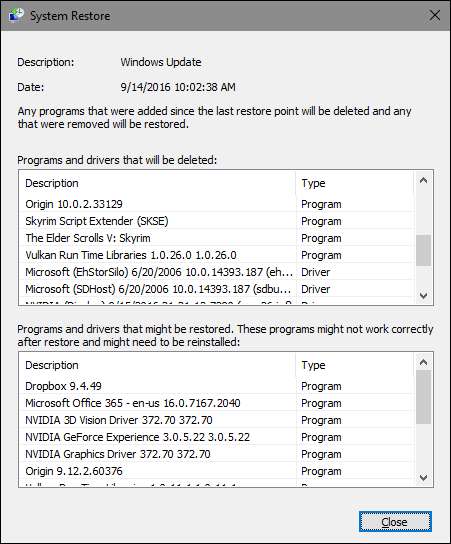
Až budete připraveni na obnovení, klikněte na bod obnovení, který chcete použít, a poté klikněte na Další. Krok skenování můžete přeskočit a stejně kliknout na Další, ale vždy je dobré zjistit, které aplikace budou ovlivněny, než zahájíte proces.
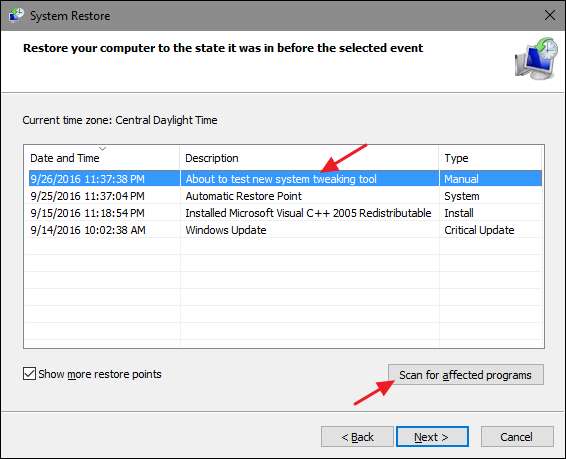
Dále budete požádáni o potvrzení obnovení. Ujistěte se, že jste vybrali správný bod obnovení a klikněte na „Dokončit“.
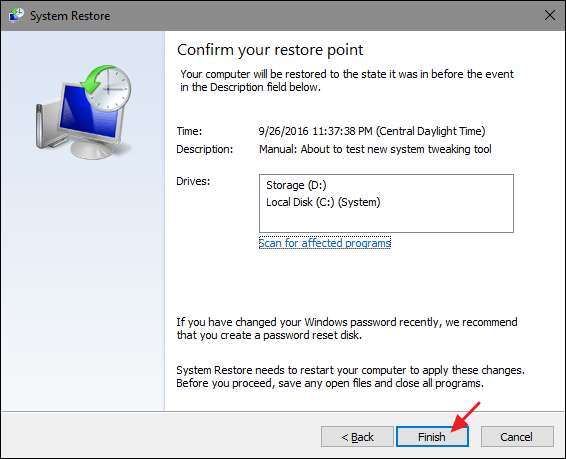
Obnovení systému vás informuje, že jakmile se spustí, proces obnovení nelze přerušit. Začněte kliknutím na „Ano“.

Systém Windows restartuje počítač a zahájí proces obnovení. Obnovení systému může chvíli trvat, než všechny tyto soubory obnoví - plánujte alespoň 15 minut, možná i více - ale až se počítač vrátí zpět, budete pracovat ve vybraném bodě obnovení. Nyní je čas vyzkoušet, zda to vyřešilo jakékoli problémy, které jste měli. A pamatujte, že Obnovení systému vytvoří další bod obnovení těsně před provedením procesu obnovení, takže své akce můžete kdykoli vrátit provedením stejného procesu a výběrem tohoto nového bodu obnovení.
Další způsoby, jak vyřešit problémy se systémem
Pokud Obnovení systému váš problém nevyřeší, existují i jiné způsoby, jak vyřešit některé problémy, které má Obnovení systému vyřešit.
Pokud byl problém způsoben nedávnou aktualizací, můžete se podívat na odinstalací této služby Windows Update nebo návratem k předchozí „sestavě“ systému Windows 10 . To by mělo opravit problémy, které se mohou vyskytnout v důsledku služby Windows Update a problémů s konkrétním hardwarem a softwarem.
PŘÍBUZNÝ: Jak vrátit sestavení a odinstalovat aktualizace v systému Windows 10
Pokud se domníváte, že jsou vaše systémové soubory poškozené - nebo jen chcete zkontrolovat - můžete zkusit použít Kontrola systémových souborů vyhledejte a opravte poškozené systémové soubory .
Pokud jste nainstalovali ovladač aktualizace nebo hardwaru a problém začal poté, můžete odinstalujte ovladač nebo proveďte aktualizaci a zablokovat jejich automatickou opětovnou instalaci.
PŘÍBUZNÝ: Jak spustit do bezpečného režimu ve Windows 10 nebo 8 (snadná cesta)
Pokud se Windows nespouští správně, takže nic z toho nemůžete udělat, můžete spusťte do nouzového režimu . Můžete také navštívit pokročilé možnosti spuštění ”- tyto se automaticky zobrazí, pokud se Windows 10 nemohou normálně spustit - a použijte tam uvedené možnosti.
Nouzový režim je také užitečný, pokud z nějakého důvodu nástroj Obnovení systému nedokáže obnovit počítač do vybraného bodu obnovení. Můžete spustit v nouzovém režimu a zkusit odtud znovu spustit nástroj Obnovení systému. Jedno velké upozornění, ale čtenář Straspey byl dost dobrý na to, aby na to upozornil. Když se vrátíte k bodu obnovení z nouzového režimu, nástroj Obnovení systému během procesu nevytvoří nový bod obnovení, což znamená, že nemáte způsob, jak obnovit.
PŘÍBUZNÝ: Vše, co potřebujete vědět o „Resetování tohoto počítače“ ve Windows 8 a 10
Windows 10 má také dva nástroje pro obnovení, které můžete použít, pokud selže vše ostatní. „ Resetujte počítač ”Funkce může obnovit Windows do výchozího stavu z výroby nebo provést čistou instalaci Windows při zachování neporušených osobních souborů.
Obnovení systému není všelékem, ale může vyřešit překvapivé množství problémů a bohužel byl v posledních letech poněkud bagatelizován uprostřed všech ostatních nástrojů pro obnovení systému Windows. Obnovení systému však téměř vždy stojí za vyzkoušení, než vyústíte v drastickější opatření.







